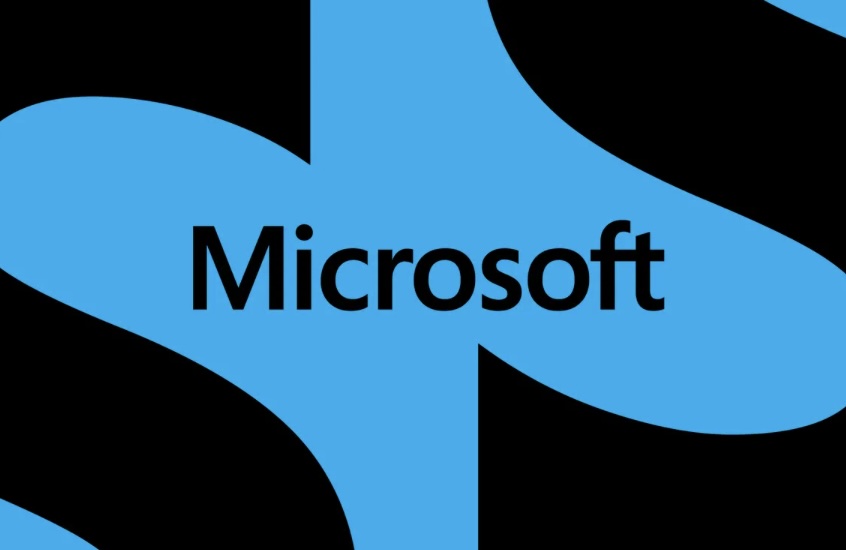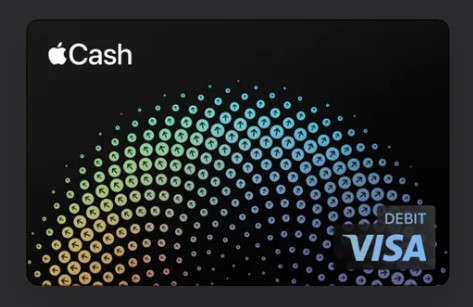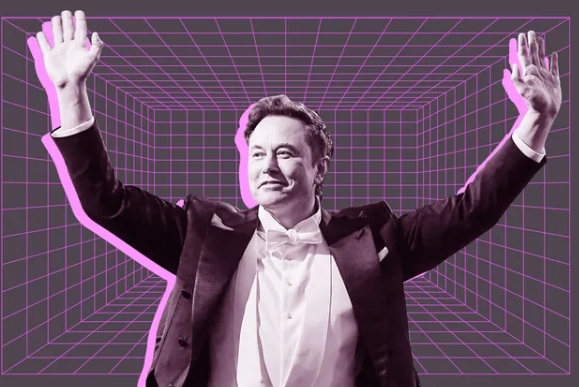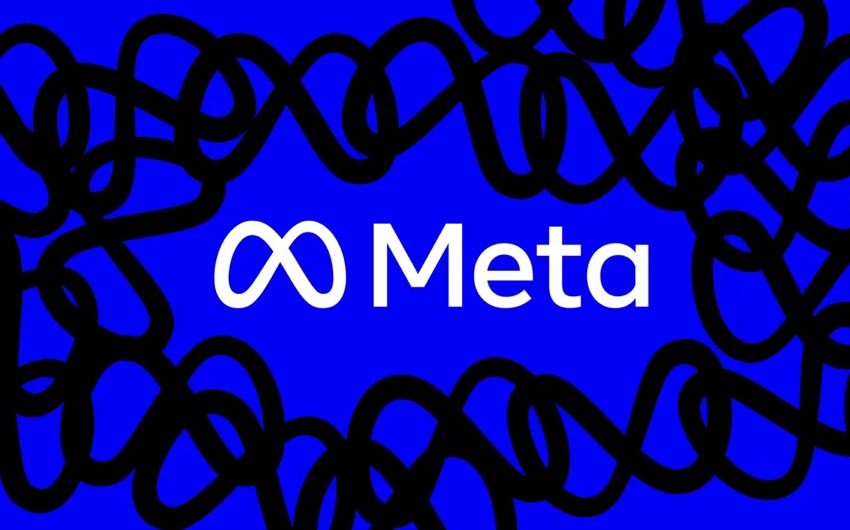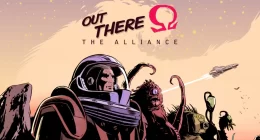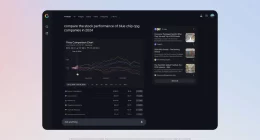La privacidad es una de las preocupaciones más importantes de la actualidad, especialmente en un mundo donde los teléfonos móviles están cada vez más conectados a la vida diaria. Si bien estos dispositivos ofrecen comodidad y funcionalidad, también pueden ser una puerta abierta para accesos no autorizados a nuestra información personal. Uno de los métodos más invasivos y menos visibles de espionaje es el uso del micrófono del teléfono, a través del cual algunas aplicaciones pueden escuchar conversaciones y recoger información sin nuestro consentimiento explícito.
Entendiendo el riesgo de espionaje a través del micrófono del celular
El uso no autorizado del micrófono de los teléfonos móviles es un problema creciente, y muchos usuarios no son conscientes de que sus dispositivos pueden estar siendo utilizados para grabar sonidos sin que lo sepan. Algunos investigadores han descubierto que aplicaciones aparentemente inofensivas pueden tener permisos para acceder al micrófono de manera oculta, lo que les permite grabar conversaciones e incluso recopilar datos privados, como conversaciones sobre compras, viajes o incluso información personal sensible.
¿Cómo se puede activar o desactivar el acceso al micrófono?
Afortunadamente, tanto los usuarios de Android como los de iPhone tienen opciones para gestionar los permisos de acceso al micrófono en sus dispositivos. Es fundamental que los usuarios se familiaricen con estas opciones para reducir el riesgo de ser espiados. A continuación, se describen los pasos para revisar y modificar estos permisos tanto en dispositivos Android como en iOS.
En dispositivos Android
Android es uno de los sistemas operativos más utilizados, y la buena noticia es que ofrece un control detallado sobre los permisos de acceso a funciones sensibles como el micrófono. Para desactivar el acceso no deseado al micrófono, sigue estos pasos:
- Accede a la configuración: Abre la aplicación de “Configuración” en tu teléfono Android.
- Selecciona privacidad o seguridad: Dependiendo de tu versión de Android, busca las opciones de “Privacidad” o “Seguridad” en el menú de configuración.
- Gestión de permisos de aplicaciones: Dirígete a “Permisos de aplicaciones” o “Permisos”, donde podrás encontrar una lista de todas las aplicaciones que han solicitado acceso a varias funciones de tu dispositivo, incluido el micrófono.
- Desactivar micrófono: Verás una lista de aplicaciones que han solicitado acceso al micrófono. Puedes desactivar el acceso de aquellas que no consideras necesarias o que generan sospechas.
Este procedimiento ofrece un mayor control sobre las aplicaciones que pueden usar el micrófono, y ayuda a reducir el riesgo de escucha no autorizada. Además, si alguna aplicación solicita permisos adicionales, puedes revocar estos permisos en cualquier momento.
En dispositivos iPhone (iOS)
Para los usuarios de dispositivos Apple, el proceso para gestionar los permisos del micrófono es igualmente sencillo y puede hacerse desde la configuración del sistema. Sigue estos pasos para desactivar el acceso al micrófono de aplicaciones en iOS:
- Abre la aplicación de configuración: Inicia la aplicación “Configuración” en tu dispositivo Apple.
- Accede a privacidad y seguridad: Dentro de la configuración, selecciona el apartado “Privacidad y Seguridad”.
- Selecciona micrófono: Aquí podrás ver todas las aplicaciones que tienen acceso al micrófono de tu dispositivo. Si alguna aplicación no es esencial o si no la utilizas con frecuencia, puedes desactivar su acceso al micrófono.
Es importante que revises regularmente estos permisos, ya que las aplicaciones pueden actualizarse y solicitar acceso sin que te des cuenta.
Cómo gestionar los registros de voz de Google
Además de las aplicaciones instaladas en tu dispositivo, Google, a través de su asistente de voz y otros servicios, puede grabar y almacenar registros de voz y audio. Para gestionar estos datos, los usuarios pueden acceder a la configuración de privacidad de Google y desactivar la opción que permite incluir la actividad de voz y audio. Para hacerlo, sigue estos pasos:
- Accede a la aplicación de Google: Abre la aplicación de Google en tu teléfono.
- Ingresa en tu cuenta de Google: Toca el icono de perfil en la parte superior derecha y selecciona “Cuenta de Google”.
- Revisa tus datos y privacidad: Dirígete a la sección “Datos y privacidad”.
- Desactiva la actividad de voz y audio: Busca la opción “Incluir la actividad de voz y audio” y desactívala. A continuación, confirma la acción tocando “Dejar de guardar” y luego “Entendido”.
Este ajuste ayudará a minimizar la cantidad de datos almacenados por Google relacionados con tus interacciones de voz, lo que puede ser un paso importante para proteger tu privacidad.
Cómo desactivar el micrófono en navegadores y asistentes de voz
En algunos casos, los navegadores y asistentes de voz integrados en los dispositivos pueden tener acceso al micrófono. Es posible tomar medidas adicionales para limitar su uso. Aquí te explicamos cómo hacerlo en dispositivos Android:
-
Desactivar el micrófono en Google Chrome:
- Abre la aplicación Google Chrome en tu dispositivo.
- Toca el icono de configuración (ubicado en la parte superior derecha).
- Entra en “Configuración del sitio” y luego en “Micrófono/Cámara”.
- Selecciona “Desactivar función” para evitar que el navegador acceda al micrófono.
-
Gestionar los asistentes de voz: Los asistentes virtuales, como el Asistente de Google o Siri, pueden activar el micrófono automáticamente en respuesta a comandos de voz. Sin embargo, también puedes controlar su funcionamiento. En los dispositivos Android, puedes elegir entre las siguientes opciones:
- Mantener el micrófono siempre activo.
- Permitir su uso solo cuando la aplicación esté activa.
- Bloquear por completo el acceso al micrófono.
- Configurar para que el sistema pregunte cada vez que se necesite activar el micrófono.
Este tipo de ajustes ofrece un mayor control sobre cuándo y cómo se utilizan los micrófonos en los dispositivos.
Recomendaciones adicionales para mejorar la privacidad en tu celular
Además de desactivar el acceso al micrófono y gestionar los permisos de las aplicaciones, existen otras medidas que puedes tomar para mejorar tu privacidad:
-
Revisa regularmente los permisos de las aplicaciones: Algunas aplicaciones pueden modificar sus permisos con las actualizaciones. Por ello, es importante revisar estos permisos de manera periódica para asegurarte de que solo las aplicaciones necesarias tienen acceso al micrófono.
-
Mantén tu sistema operativo actualizado: Los sistemas operativos y servicios en línea cambian con frecuencia. Es recomendable actualizar tu dispositivo y las aplicaciones para contar con los últimos parches de seguridad.
-
Usa aplicaciones enfocadas en la privacidad: Utiliza navegadores y motores de búsqueda que prioricen la privacidad, como DuckDuckGo, que no recopilan ni almacenan tus datos personales.
-
Apaga el micrófono cuando no lo estés usando: Si no estás utilizando el micrófono, lo mejor es desactivarlo completamente desde la configuración del dispositivo o incluso utilizar un micrófono externo que puedas desconectar cuando no lo necesites.
-
Desactiva los servicios de ubicación: Muchas veces, el micrófono está vinculado a otros servicios que recogen información como la ubicación del dispositivo. Desactivar estos servicios puede proporcionar una capa extra de protección a tu privacidad.